Mitä tietää
- Gmail-sovellus ei toimi Apple Watchissa, joten et voi tarkistaa sähköpostiasi ranteessasi itse Gmail-sovelluksella.
- Voit vastaanottaa Gmail-ilmoituksia uusista sähköpostiviesteistä Apple Watchissa. Voit määrittää ilmoitukset Gmail-sovelluksessa.
- Kolmannen osapuolen sähköpostisovellukset, kuten Spark, voivat antaa sinun lukea Gmail-viestejä Apple Watchissa.
Tässä artikkelissa kerrotaan Gmailin määrittämisestä ja käytöstä Apple Watchissa. Se sisältää myös kolmansien osapuolien sovelluksia, jotka tarjoavat Gmail-ominaisuuksia Apple Watchissa, joita virallinen Gmail-sovellus ei tarjoa.
Ota Gmail käyttöön Apple Watchissa
Apple Watch lupaa pitää sinut yhteydessä ja ajan tasalla yhdellä vilkaisulla ranteeseesi. Jos saat paljon sähköpostia Gmailin kautta, saatat haluta saada Gmailin Apple Watchiin. Virallinen Gmail-sovellus ei toimi Apple Watchissa. Google ei ole lisännyt sovellukseensa tukea Watchille, joten et voi lukea tai lähettää sähköposteja sen avulla. Mutta jos olet määrittänyt Gmail-sovelluksen lähettämään sinulle ilmoituksia, nämä ilmoitukset voivat näkyä Apple Watchissasi, aivan kuten puheluista tai tekstiviesteistä saamasi ilmoitukset. Toimi seuraavasti:
-
Asenna virallinen Gmail-sovellus ja määritä Gmail-sovellus iPhonellesi.
-
Napauta asetukset†
-
Napauta gmail†
-
Napauta ilmoituksia†
-
Määritä Gmailin ilmoitusasetukset haluamallasi tavalla.
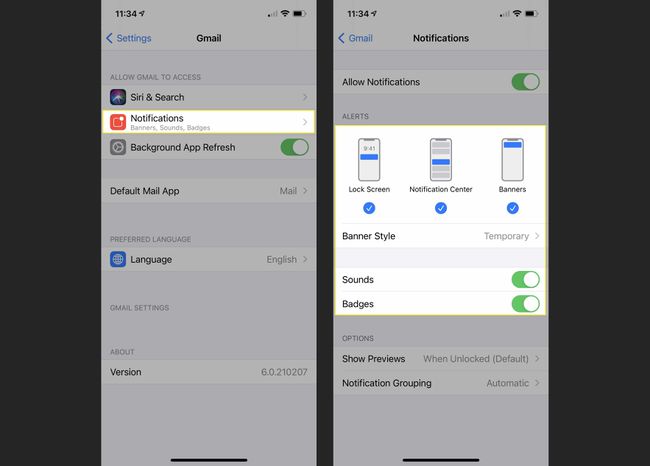
-
Avaa Katsella sovellus.
-
Napauta ilmoituksia†
-
Vuonna Peilaa iPhone-hälytykset: -osio, siirrä gmail liu’uta kohtaan päällä/vihreä† Aina kun iPhonesi Gmail-sovellus lähettää sinulle ilmoituksen, saat saman ilmoituksen Apple Watchiin.
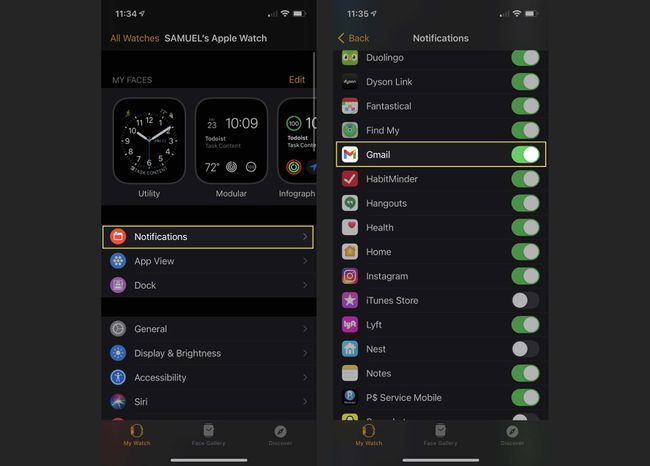
Kolmannen osapuolen sovellukset, jotka lisäävät Gmailin Apple Watchiin
Virallinen Gmail-sovellus ei välttämättä toimi Apple Watchissa, mutta jotkin kolmannen osapuolen sähköpostisovellukset tukevat Gmailia ja toimivat Apple Watchissa. Käytä jotakin niistä, niin saat Gmailin Apple Watchiin. Toimi seuraavasti:
-
Lataa ja asenna iPhonellesi kolmannen osapuolen sähköpostisovellus, jota haluat käyttää. Varmista, että valitset sellaisen, joka tarjoaa Apple Watch -sovelluksen. Esimerkissämme käytämme Sparkia.
-
Määritä Gmail-tilisi sovelluksessa.
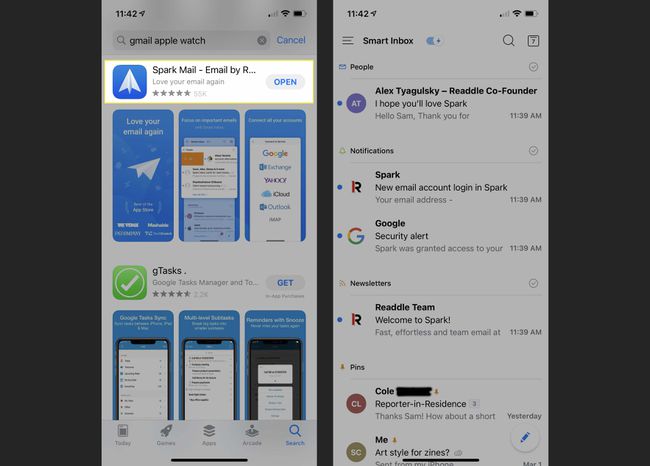
-
Etsi Apple Watchista sähköpostisovellus ja napauta sitä.
-
Eri Apple Watch -sähköpostisovellukset tarjoavat erilaisia ominaisuuksia, mutta voit ainakin lukea Gmailia Apple Watchissa sovelluksen avulla.
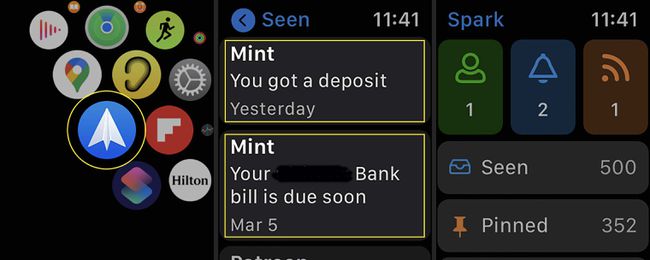
Jotkut näkyvimmistä sähköpostisovelluksista, jotka tukevat Gmailia Apple Watchissa, ovat:
- Lentoposti: Ilmainen, sovelluksen sisäisillä ostoilla.
- Applen sähköposti: Vapaa. Se on tulossa esiasennettu iPhoneen ja Apple Watchiin.
- Kanarian posti: Ilmainen, sovelluksen sisäisillä ostoilla.
- Kipinä: Vapaa.
- Zoho Mail: Ilmainen, sovelluksen sisäisillä ostoilla.
